無線制御ボックス「GearBox(ギアボックス)」(別売)は、産業界でも広く使われている小型コンピュータ「Raspberry Pi(ラズベリーパイ)」に天文機器用の汎用制御プロトコル「INDIGO」を搭載し、ステラシリーズ用にカスタマイズしたものです。

機能
GearBoxを使って、望遠鏡を無線で制御することができます。望遠鏡スタイルに切り替えると、より簡単に操作できます。
※GearBox制御を有効にするには、最新のアップデータに更新してください。
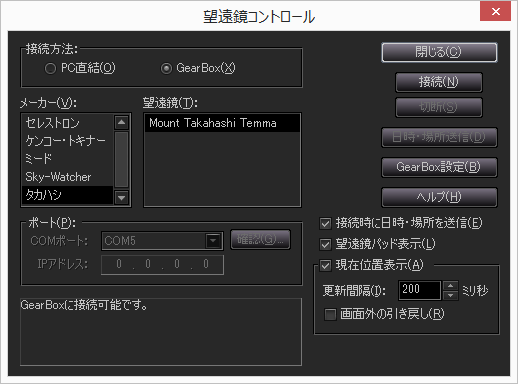
【重要】GearBoxで遠隔操作する際の注意事項
- GearBoxを使用して機器を操作する場合、すぐに機器の電源を切ることができる場所で操作してください。使用中に不具合が発生した場合、予期せぬ動作によりお使いの機器を破損する恐れがあります。
- [例]
- 微動操作中に接続が切断された場合、微動動作が続行する可能性があります。
- GearBoxを既存のネットワーク等に接続する場合、外部からの侵入等のセキュリティ上のリスクが考えられます。弊社では外部ネットワーク接続環境下での保証はいたしかねます。
- 有線LANケーブルをEthernetポートに繋いだ場合、IoT冷蔵庫のようないわゆるIoT機器と同等の外部からの攻撃リスクに晒される可能性があります。
概要
GearBoxにケーブルを接続して制御する天体望遠鏡のメーカーを選択し、望遠鏡コントロールの準備をします。接続が完了すると、ステラナビゲータの星図画面に望遠鏡が向いている方向が「×」マークで表示され、星図上でクリックした天体を望遠鏡の視野に自動導入できます。
手順
- 望遠鏡の電源を入れて、アライメントを行います(または望遠鏡を初期姿勢にします)。
- 望遠鏡のUSBシリアル変換ケーブルまたはLANケーブル(ビクセン STAR BOOKシリーズの場合)をGearBoxに繋ぎます。
- ※USBシリアル変換ケーブルのドライバや設定は不要です。
- ※LANケーブルは、ストレート、クロスどちらでも制御できます。
- GearBoxの電源を入れます。GearBoxが立ち上がるまで数分待ちます。
- Windowsのネットワーク接続リストから、GearBoxのWi-Fiアクセスポイントに接続します。
- [観測]メニューから[望遠鏡コントロール]を実行します。
- ※GearBoxをWi-Fiアクセスポイントに接続済みの状態で「GearBoxに接続可能です。」と表示されます。
- 「望遠鏡コントロール」ダイアログの「接続」から「GearBox」を選択します。
- ※PC直結はパソコンに望遠鏡を接続する従来の方法です。
- 開いた「望遠鏡コントロール」ダイアログの「メーカー」から、接続している天体望遠鏡のメーカーをリストから選びます。メーカーを選択すると該当する望遠鏡(デバイス名)が表示されます。
- ※デバイス名は、該当メーカーの機種やシリーズと一致しないことがあります。
- ビクセン STAR BOOKシリーズの場合は、コントローラのIPアドレスを入力します。
- 「現在位置表示」などのオプションを設定します。
- [接続]ボタンをクリックすると、ステラナビゲータと天体望遠鏡が接続されます。
- [閉じる]ボタンをクリックしてダイアログを閉じると、星図画面に望遠鏡の現在位置マーク(「×」)が表示され、自動導入ができるようになります。
- ※望遠鏡との接続を切る場合には[切断]ボタンをクリックします。
ファームウェア更新
ファームウェア更新データのダウンロードと更新手順についてはファームウェア更新ページを参照してください。